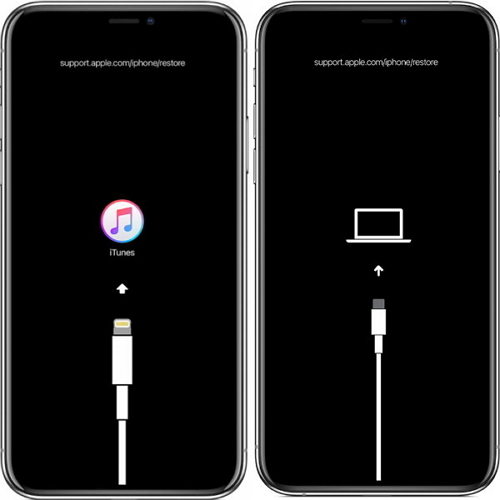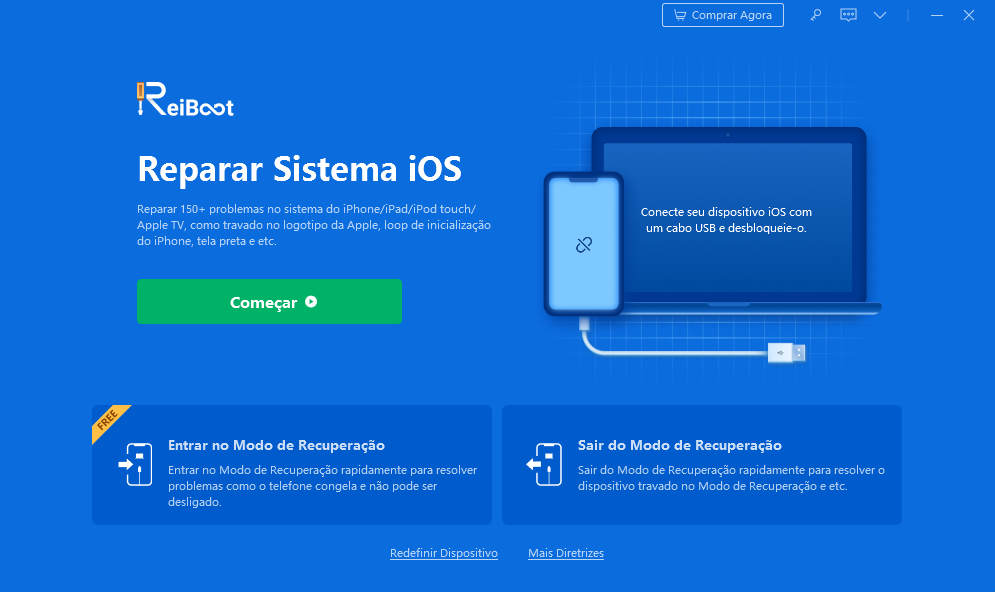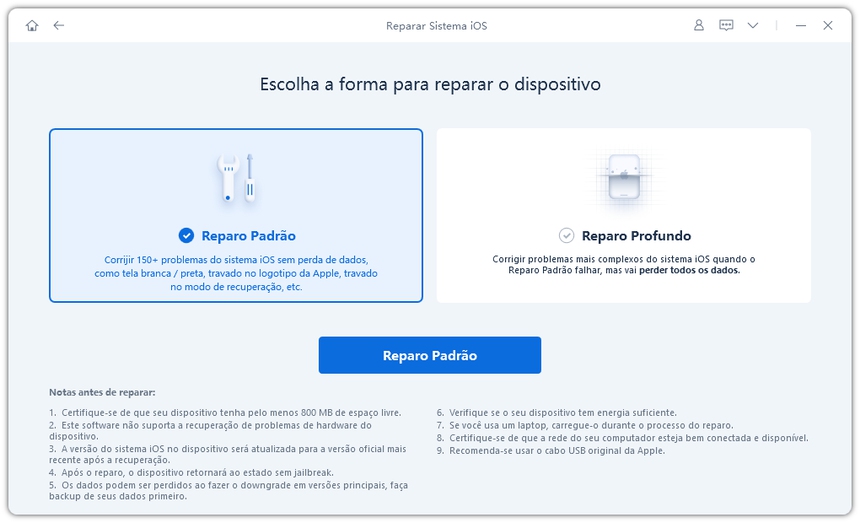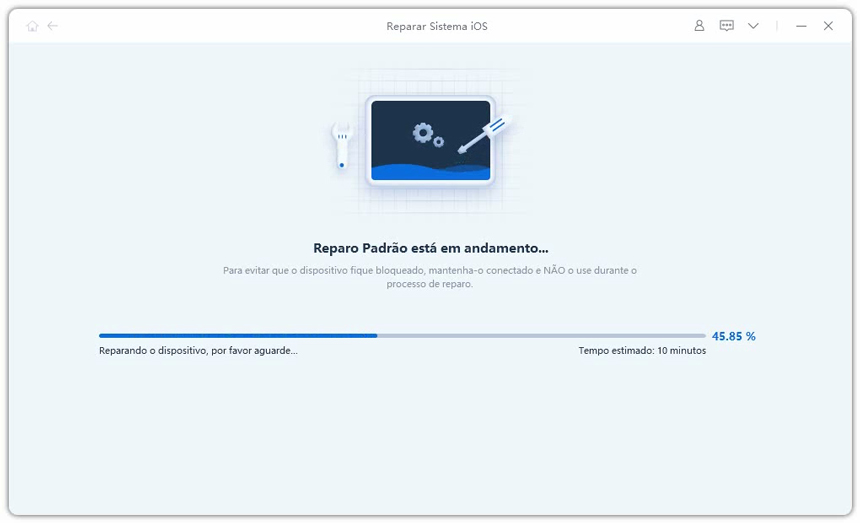Como Destravar um iPhone 5/6/7/8/X/XR/11/12/13/14/15
Quando o iPhone está travado ou com a tela "congelada", não responde a nenhum comando. É possível que haja algum problema no hardware do iPhone (causado por queda ou contato com líquido etc.), como também pode ser um problema causado pelo erro no iOS, erro em aplicativos ou qualquer pequeno problema no software do dispositivo.
Se o seu iPhone sofreu uma queda, existe uma grande chance de ele estar travado por danos ao hardware e, neste caso, recomendo você entrar em contato com o suporte da Apple. Por outro lado, se não sofreu danos no hardware, o problema está relacionado a softwares e você pode destravar iPhone 5/6/7/8/X/XR/11/12/13/14/15 seguindo uma das soluções abaixo.
- Solução 1. Reinicie ou force o reinício do seu iPhone
- Solução 2. Conecte o iPhone ao iTunes
- Solução 3. Destrave um iPhone com Tenorshare ReiBoot (Recomendado)
Solução 1. Reinicie ou force o reinício do seu iPhone
Um iPhone travado pode ser facilmente destravado após reiniciá-lo. Como travamentos normalmente são causados por bug no sistema, apenas reiniciar ou fazer uma reinicialização forçada já é suficiente para corrigir o problema. Veja abaixo como você pode fazer isso.
Opção 1. Como reiniciar o iPhone manualmente:
- 1. Pressione e segure o botão Liga / Desliga em seu iPhone até que o controle deslizante apareça.
- 2. Agora, deslize o controle deslizante para a direita para desligar o iPhone.
- 3. Por último, espere por alguns minutos até que o iPhone desligue completamente e, em seguida, pressione o botão Liga / Desliga novamente para ligar o iPhone.
Embora funcione para muitos, pode acontecer de uma simples reinicialização não funcionar para você, então vá para a etapa seguinte.
Opção 2. Force a reinicialização do iPhone:
Um iPhone travado pode não responder quando você pressionar o botão Liga / Desliga e tocar na tela para deslizar o controle deslizante. Então, em casos assim, você precisa forçar a reinicialização do iPhone para destravar o dispositivo. Para fazer isso, siga abaixo:
- iPhone 6s e versões anteriores: mantenha pressionados ao mesmo tempo o botão Home e o botão Superior até ver o logotipo da Apple aparecer na tela.
- iPhone 7 e 7 Plus: pressione e segure ao mesmo tempo o botão Diminuir volume e o botão Lateral. Solte-os quando ver o logotipo da Apple aparecer na tela.
- iPhone 8 e versões posteriores: comece pressionando e soltando rapidamente o botão Aumentar volume e, em seguida, faça o mesmo com o botão Diminuir volume. Após isso, pressione e segure o botão Lateral e só solte quando o logotipo da Apple aparecer na tela.
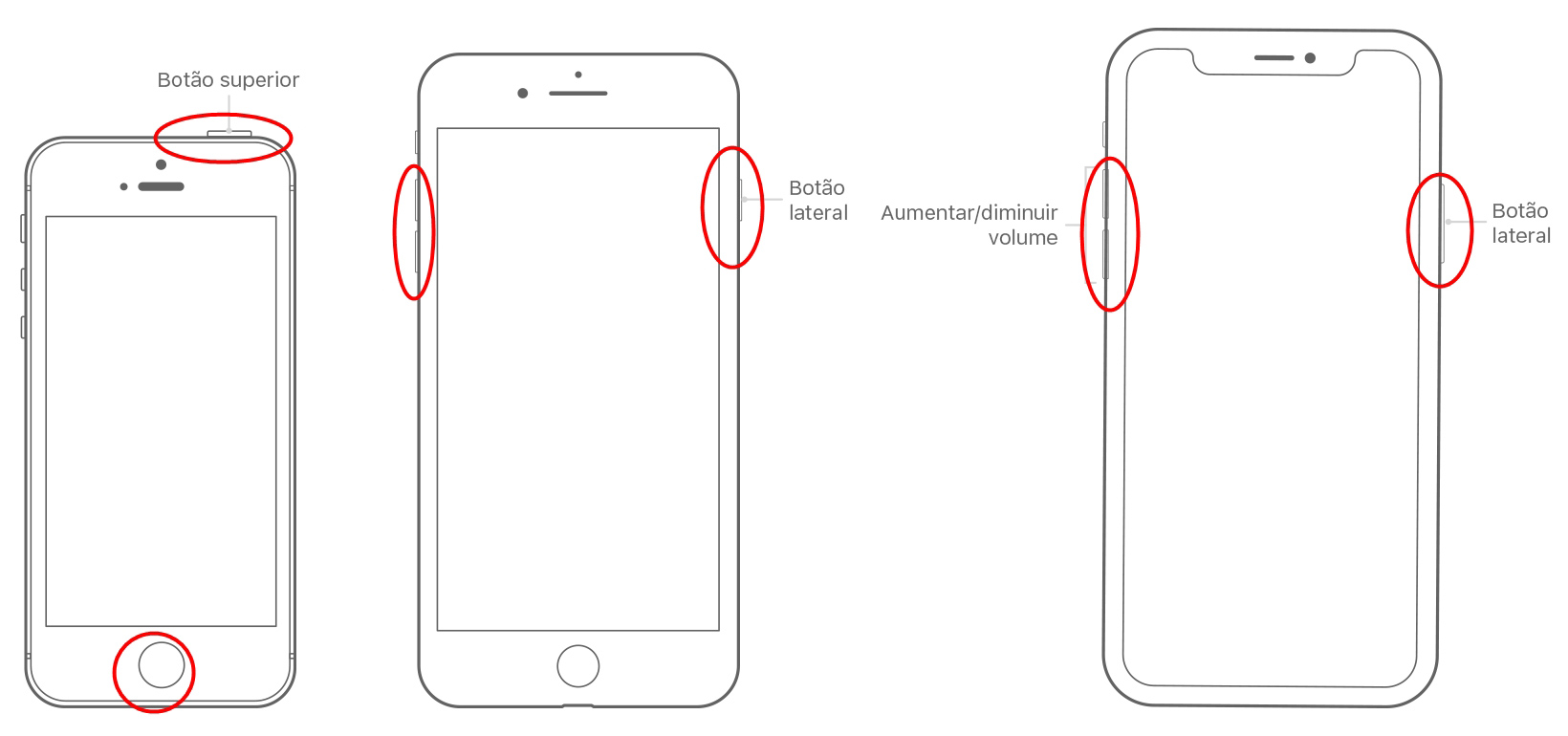
Esta é uma solução simples, embora ainda resolva na maioria dos casos. Tente e, caso não resolva o problema, você ainda pode conferir mais duas soluções abaixo.
Solução 2. Conecte o iPhone ao iTunes
Reiniciar o iPhone é a maneira mais comum de destravar o iPhone. No entanto, após reiniciar, é comum o iPhone travar na tela do logotipo da Apple. Isso mostra que o problema pode ser no iOS, e também mostra que soluções podem corrigir o problema.
Portanto, se você reiniciou o iPhone e ele ficou travado na tela da maçã, você pode conectar o iPhone ao iTunes e atualizar ou restaurá-lo para destravar. Confira como fazer:
- Tenha a versão mais recente do iTunes instalada em seu computador.
- Conecte o iPhone ao computador usando um cabo de conexão USB.
Agora, coloque seu iPhone no modo de recuperação. Para fazer isso, as etapas dependem do modelo do seu dispositivo, siga:
- iPhone 8 ou posterior: pressione e solte o botão Aumentar volume e, em seguida, pressione e solte o botão Diminuir volume. Em seguida, pressione o botão lateral até a tela do modo de recuperação aparecer.
- iPhone 7 ou iPhone 7 Plus: pressione e segure o botão Liga / Desliga por 3 segundos. Arraste o controle deslizante para direita para desligar o iPhone. Em seguida, pressione e segure o botão Diminuir volume. Solte o botão Diminuir volume ao ver a tela do modo de recuperação.
- iPhone 6s ou mais antigo: pressione e segure por 3 segundos o botão Liga / Desliga. Arraste para o lado a chave deslizante para desligar o iPhone. Agora, pressione e segure o botão Home e, em seguida, conecte o iPhone ao computador e solte o botão Home quando aparecer a tela do modo de recuperação.

Após o iTunes detectar o seu iPhone, uma janela pop-up será mostrada. Clique em “Atualizar” para o iTunes atualizar e destravar o iPhone sem excluir seus dados.

Se você não é um usuário satisfeito do iTunes, você pode optar por um software alternativo. Existem diversos softwares de terceiros que foram desenvolvidos exclusivamente para corrigir o iPhone quando travado. Confira no tópico abaixo o software que eu uso e recomendo.
Solução 3. Destrave um iPhone com Tenorshare ReiBoot (Recomendado)
As soluções acima são comuns na hora de destravar o iPhone, mas nem sempre funciona. Tudo depende do quanto grave é o problema. Problemas mais graves exigem software mais profissionais e, nesses casos, o software Tenorshare ReiBoot é a solução final.
Tenorshare ReiBoot é um software profissional, ele apresenta várias soluções para iOS, algumas dessas são gratuitas e outras exigem a versão paga do software. Se o iPhone travou, com certeza o Tenorshare ReiBoot pode solucionar o problema. Portanto, vale a pena conferir.
Comece baixando e instalando o Tenorshare ReiBoot em seu computador.
Abra o Tenorshare ReiBoot e, em seguida, conecte seu iPhone travado ao computador usando um cabo de conexão USB. Agora clique na opção "Começar" no menu da tela do software.

Uma nova tela será mostrada. Leia as informações e recomendações, depois clique em "Reparo Padrão" para continuar.

Nesta etapa, clique em "Download" para o software baixar a versão mais recente do arquivo firmware compatível com seu iPhone.
Nota: o processo de download pode demorar, tudo depende da velocidade da sua conexão com à internet.

Depois que o pacote firmware estiver baixado com sucesso, clique em "Reparando agora" e o software começará trabalhar para corrigir todos os erros que travou o iPhone, aguarde alguns minutos.

Após o software concluir todo o processo, aguarde seu iPhone reiniciar e verifique se destravou. Caso o problema continue, então não resta mais nada além de procurar o serviço de suporte da Apple para obter reparo físico no dispositivo.
Conclusão
Com certeza destravar um iPhone 5/6/7/8/X/XR/11/12/13/14/15 pode ser uma tarefa simples, muitas vezes podendo ser resolvida apenas reiniciando o iPhone. No entanto, casos mais graves pede que conecte o iPhone ao iTunes e faça uma atualização ou, se quiser resultados mais rápidos e seguro, você pode seguir os passos de como usar o Tenorshare ReiBoot e destravar iPhone em qualquer versão, de maneira rápida, fácil e segura, sem perder dados.